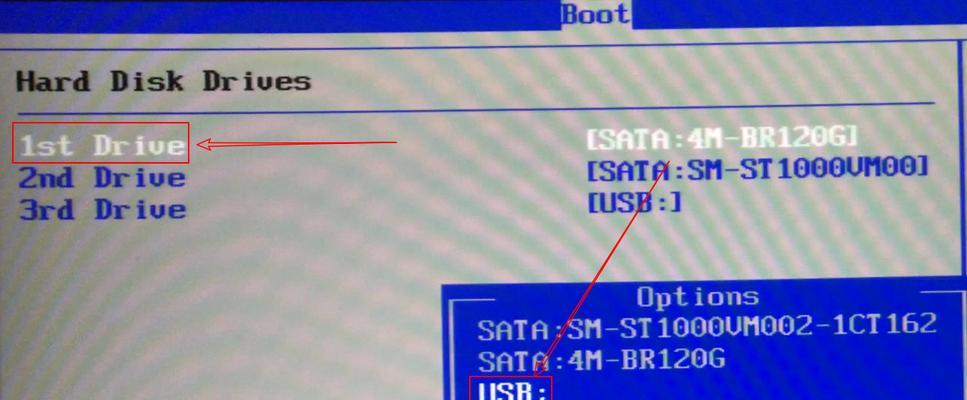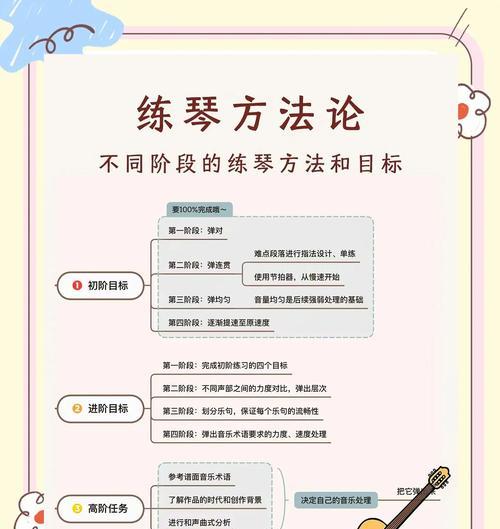在安装操作系统时,我们通常使用光盘或U盘来启动安装程序。而使用U盘制作启动工具可以更加方便快捷地进行系统安装。本文将为您详细介绍如何使用U盘制作启动工具来安装系统。
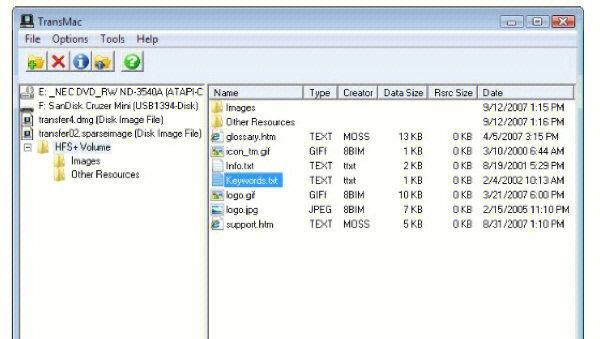
1.准备工作

在开始之前,您需要准备一个容量足够的U盘,并确保其中没有重要数据。同时,您还需要下载适用于您所安装的操作系统的启动镜像文件。
2.格式化U盘
将U盘插入计算机,并打开文件资源管理器。右键点击U盘,选择“格式化”选项,并选择适当的文件系统格式(通常为FAT32)进行格式化。

3.获取启动工具制作软件
在互联网上搜索并下载适用于您操作系统的U盘启动工具制作软件,如UltraISO、WinToFlash等。
4.安装启动工具制作软件
双击下载好的启动工具制作软件安装包,按照提示完成安装过程。
5.打开启动工具制作软件
安装完成后,双击桌面上的启动工具制作软件图标,启动软件程序。
6.导入镜像文件
在启动工具制作软件中,选择“导入”或“添加”选项,浏览并选择您下载好的启动镜像文件。
7.选择U盘
在软件中,选择您所准备的U盘,确保正确识别。
8.开始制作启动工具
点击软件界面上的“开始”或“制作”按钮,启动工具开始将镜像文件写入U盘。
9.等待制作完成
制作过程可能需要一些时间,请耐心等待。期间,请不要拔出U盘或关闭程序。
10.启动U盘
制作完成后,将U盘从计算机中取出,然后重新插入需要安装系统的计算机。
11.进入BIOS设置
在开机过程中,按下相应的按键进入计算机的BIOS设置界面。通常为F2、F10或DEL键。
12.设置U盘为启动项
在BIOS设置界面中,找到“启动顺序”或“BootOrder”选项,将U盘设为第一启动项。
13.保存设置并重启
在BIOS设置界面中保存设置,并选择重启计算机。计算机将会从U盘启动。
14.开始安装系统
计算机从U盘启动后,系统安装程序将会自动运行。按照屏幕上的提示,选择安装选项,然后等待系统安装完成。
15.安装完成
安装过程完毕后,您将可以享受到全新系统带来的各种新特性和改进。同时,您也可以将U盘作为备用启动工具保留。
通过使用U盘制作启动工具,我们可以轻松方便地安装操作系统。只需准备好U盘、镜像文件和制作软件,按照步骤进行操作即可完成。使用U盘制作启动工具不仅方便,而且速度更快、稳定性更好。希望本文对您有所帮助,祝您安装顺利!